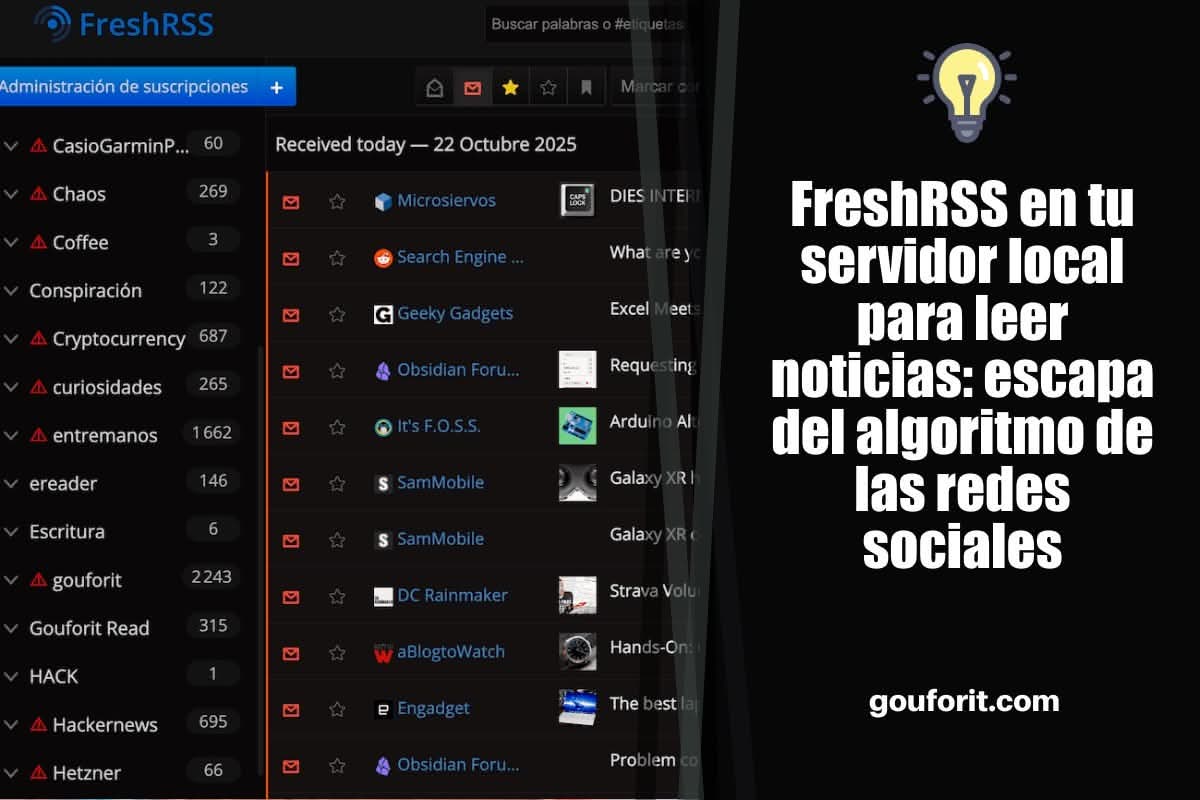Puede que todos leáis las noticias en redes sociales, pero desde hace muchos años existe una tecnología llamada RSS que te permite independizarte de la esclavitud de los algoritmos. Con RSS te suscribes a las actualizaciones de las páginas web que tengan activado este formato xml universal. Solo necesitas instalar un agregador como FreshRSS para gestionar tus suscripciones y leer a tu ritmo toda la información que te interese.
Requisitos previos a la instalación de FreshRSS: tener tu Mini PC con Linux, Docker, Docker Compose y Portainer (opcional). En principio, podrás acceder a tu gestor RSS en tu red local. Si quieres conectarte a FreshRSS desde fuera de tu red local (fuera de tu casa, por ejemplo), vas a tener que configurar en tu Mini PC y en tu móvil (por ejemplo), la app Tailscale (gratis). Así evitas exponer el programa directamente a internet y no tienes que configurar un reverse proxy. Tampoco necesitas HTTPS con certificados SSL.
Que és FreshRSS
FreshRSS es un agregador de fuentes RSS y Atom autohospedado. Es gratis y Open Source. Pero no solo te permite hacer eso, también puedes generar feeds mediantes el scraping de sitios web, exportar e importar en formato OPML, conectarte a terceras aplicaciones (nosotros usamos Newsflash en Linux y Netnewswire en iOS y macOS). Gracias a estas apps, puedes adaptar el estilo de la interfaz y gestionar mucho mejor tus fuentes.
Cómo instalamos Fresh RSS en nuestro servidor local
Recuerda, estamos usando un mini PC con Intel N150 y 32 GB de RAM para instalar todas estas apps en contendores Docker gestionados con Portainer mediante Docker Compose. Las instrucciones oficiales de instalación en https://github.com/FreshRSS/FreshRSS/tree/edge/Docker.
En nuestro caso, hemos elegido instalar la imagen de Docker creada por Linuxserver, que es muy sencilla de gestionar. Dos formas de creara la configuración:
Mediante un archivo docker-compose.yml en la ruta de tu Linux que quieras (nosotros lo ponemos en home). Pones lo siguiente:
---
services:
freshrss:
image: lscr.io/linuxserver/freshrss:latest
container_name: freshrss
environment:
- PUID=1000
- PGID=1000
- TZ=Europe/Madrid
volumes:
- /ruta/a/config:/config
ports:
- 80:80
restart: unless-stoppedY cambias:
- TZ=Europe/Madrid: pones tu ciudad y continente
- – /ruta/a/config:/config: pones la ruta que tengas configurada en tu Linux.
- – 80:80: si ya tienes el puerto 80 ocupado, puedes poner cualquier otro de esta manera: 8282:80.
Y ya está listo. Ahora solo tienes que ir a la carpeta donde has metido este archivo en la terminal y poner el siguiente comando:
docker-compose up -dY para actualizarlo:
docker compose pull
docker compose up -dO puedes hacerlo directamente en Portainer (GUI para Docker) creando un nuevo stack y poniendo exactamente lo mismo que antes. Luego le das a Deploy y listo.
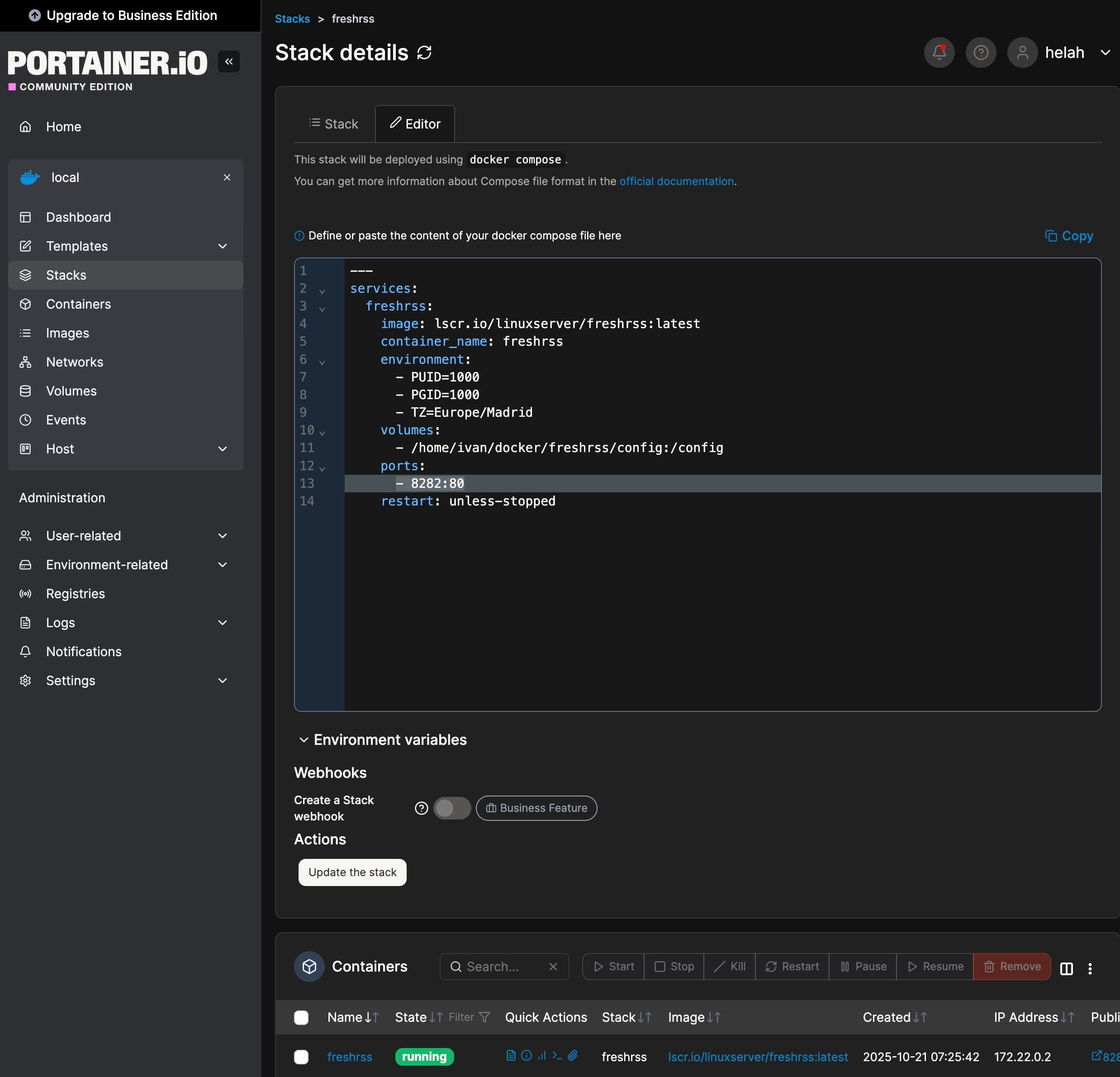
Configuración de FreshRSS
Ahora ya puedes acceder a FreshRSS en: http://IP_servidor_local:8282 (puerto en nuestro caso). La primera vez que accedes, va a comenzar la configuración inicial de todo lo que necesita el programa para funcionar:
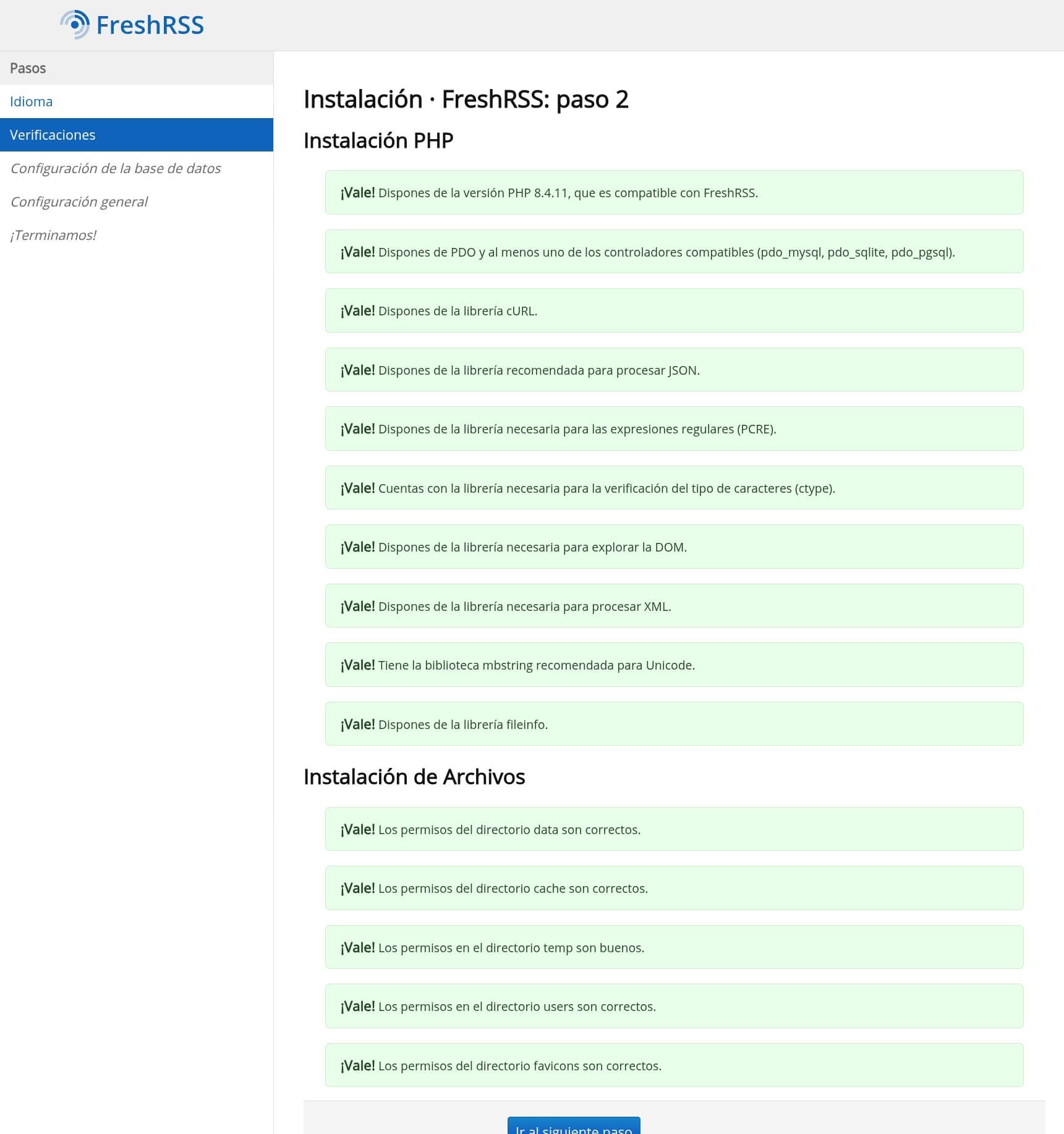
La configuración general o el idioma lo puedes cambiar luego en la interfaz.
- En nuestro caso, hemos importado todas las fuentes que teníamos en Inoreader (antes en Feedly): ¿Por qué la migración? No para de subir el precio de Inoreader.
Solo tienes que darle a administrar suscripciones (botón azul de arriba a la izquierda) e ir a Importar / Exportar:
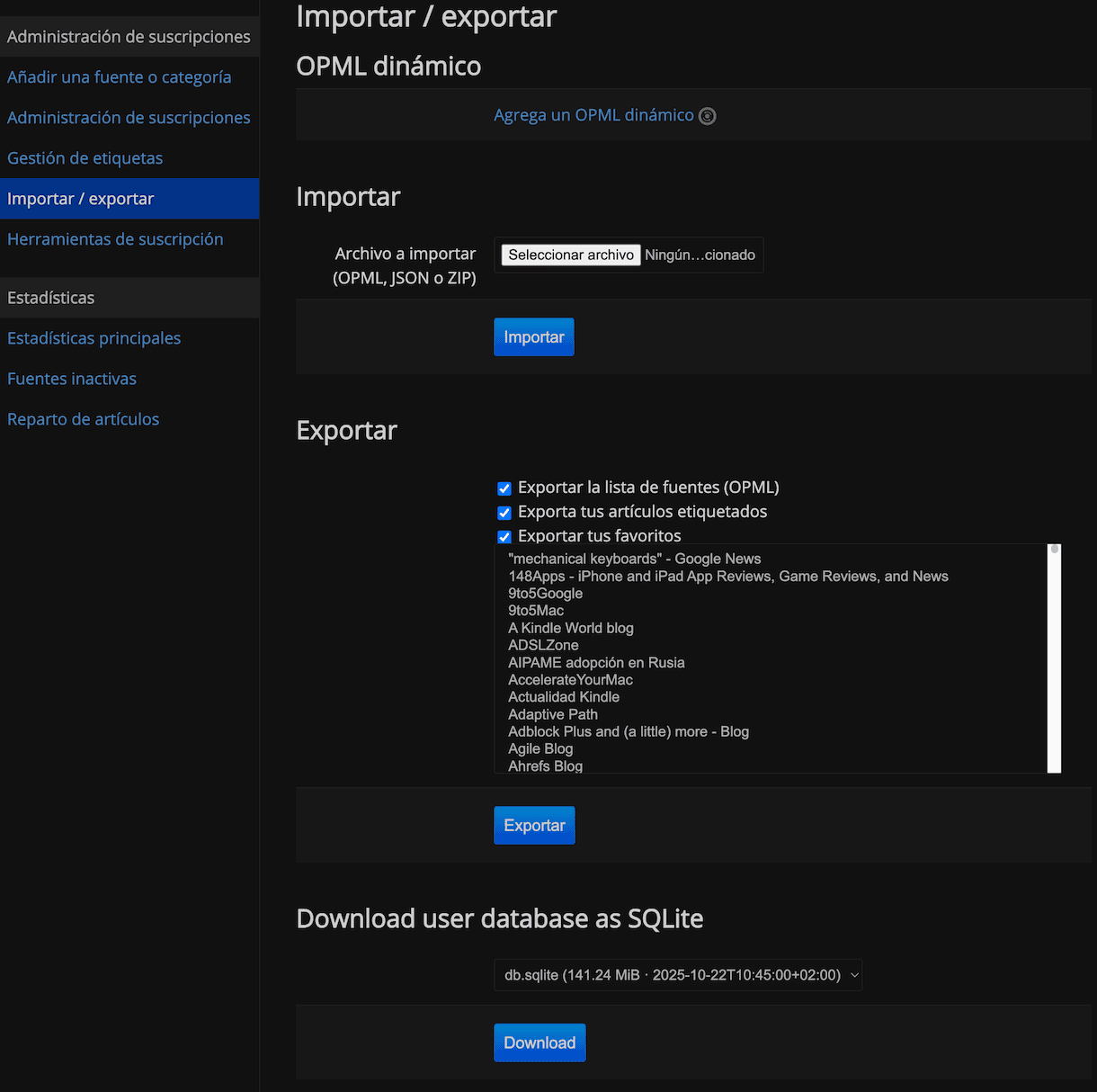
Por eso vemos una interfaz inicial como la siguiente:
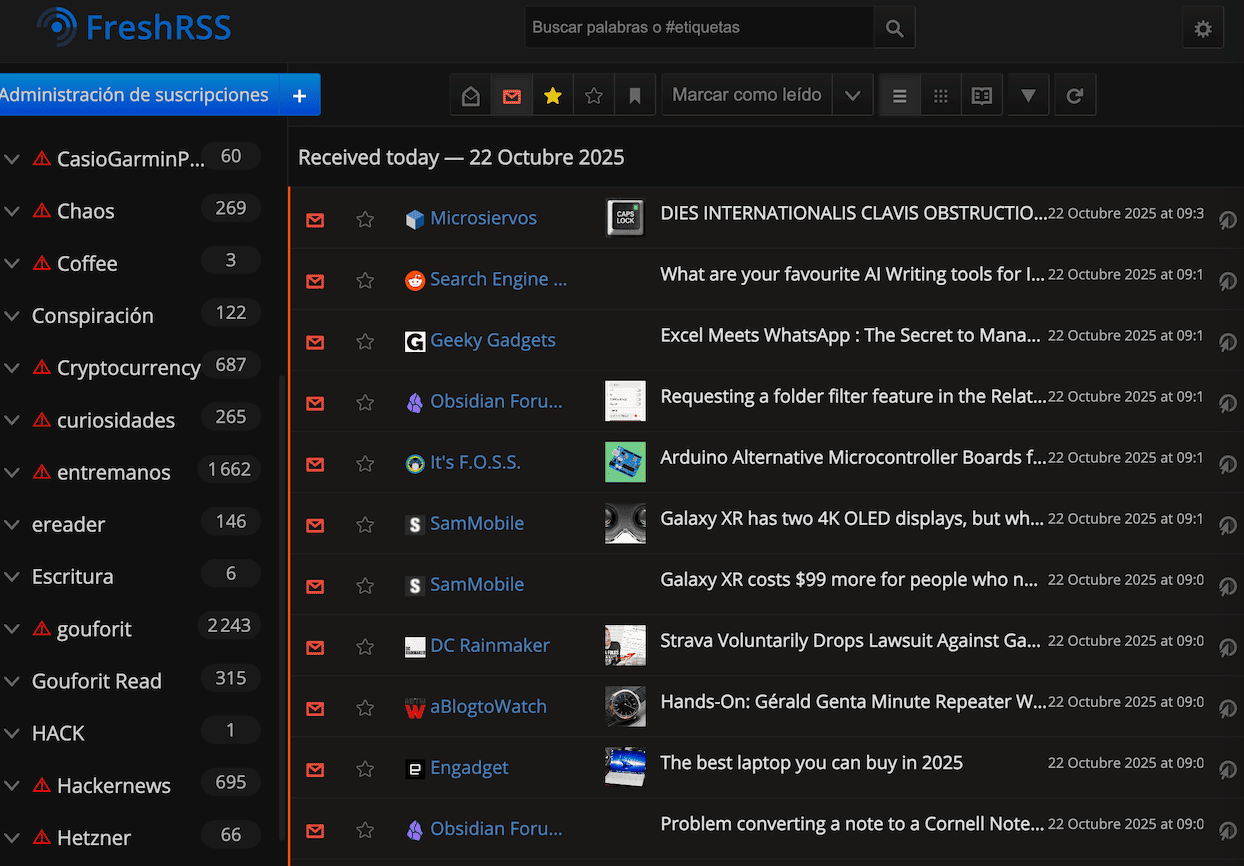
Recuerda bastante a lo que veíamos en Google Reader. Puede parecer poco amigable, por eso siempre es recomendable conectar tu servidor RSS a una app de terceros como las que te hemos comentado antes. Fíjate en la interfaz de NetNewsWire (ahora vemos como configurarlo):
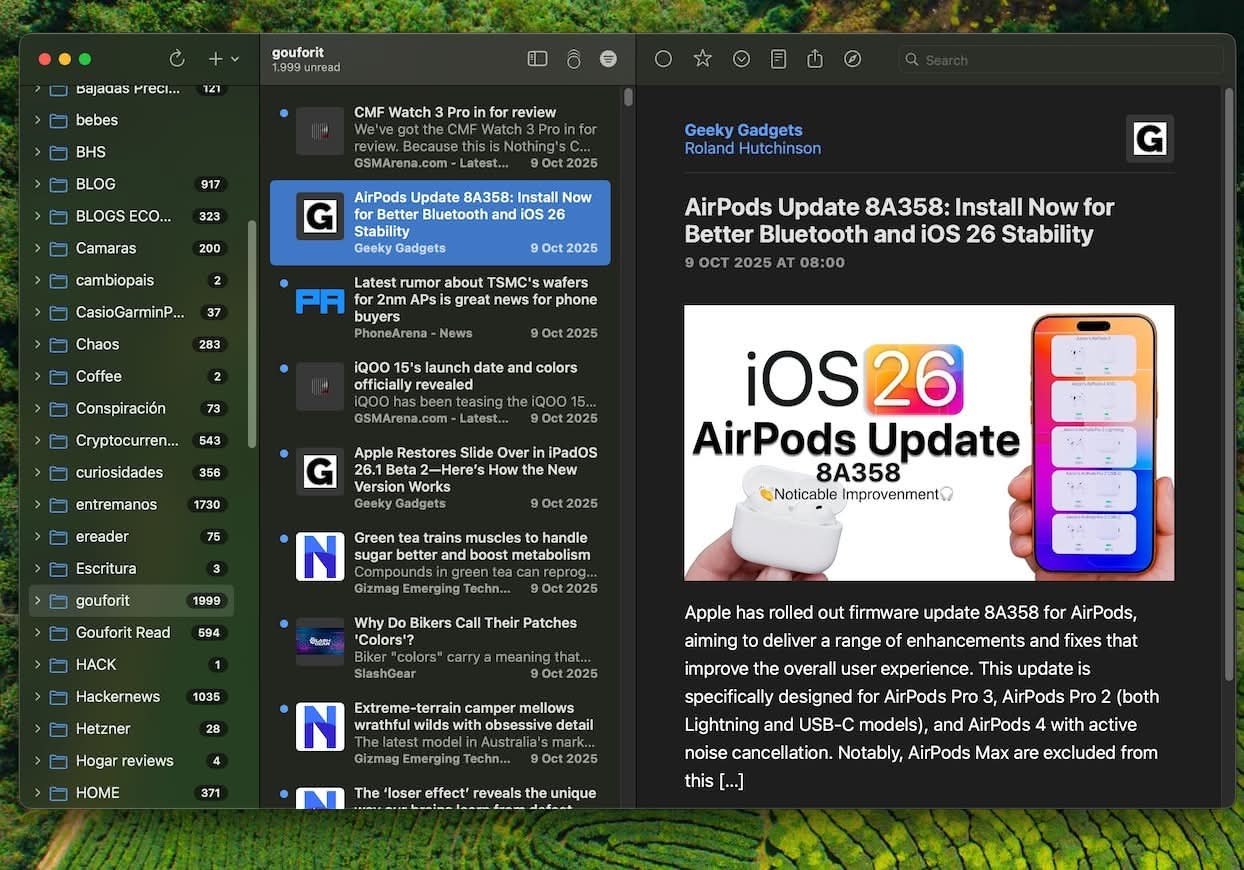
¿Cómo conectamos apps de terceros a FreshRSS? Ahora lo que tienes que hacer es ir a la rueda dentada de la parte de la derecha y entrar en Administración > Identificación para conceder acceso a la API:
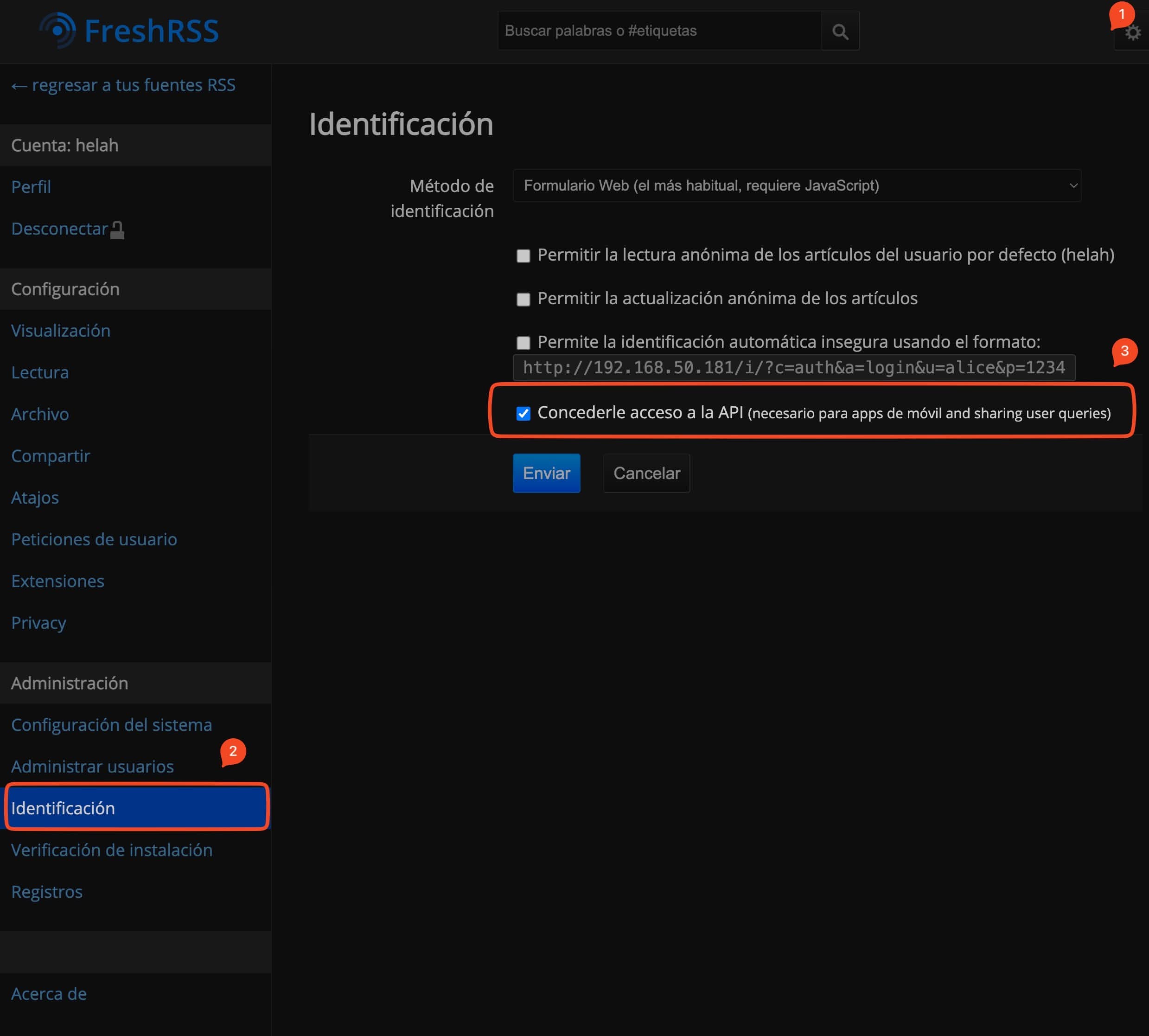
Después, vamos a PERFIL > Administración de API y creamos una constraseña:

Si pinchas en la URL que te aparece con api en dirección, veras una pantalla como esta:
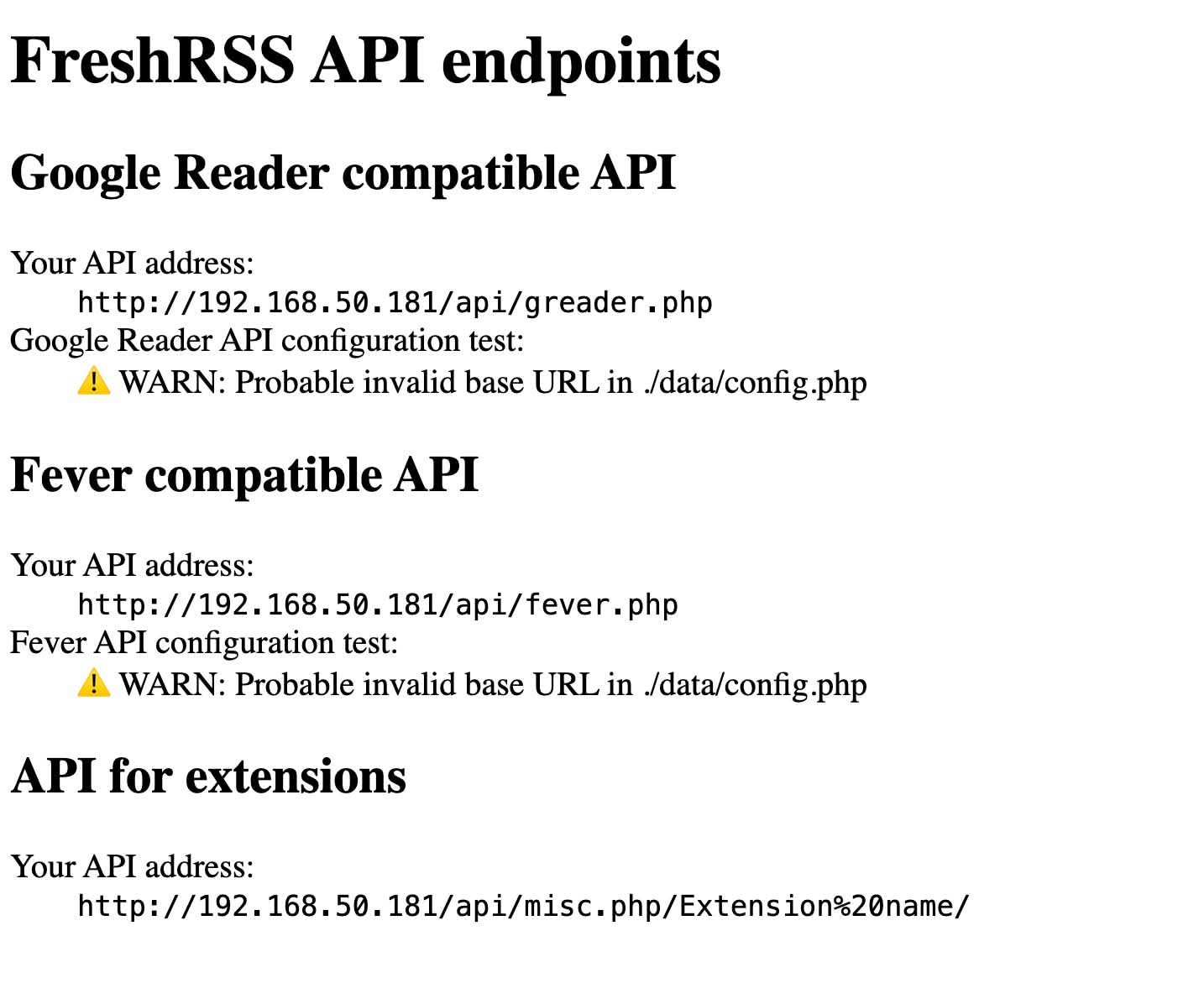
¿Por qué es importante esta pantalla? Porque te da la URL que tienes que poner en la app de terceros para conectarla a tu servidor FreshRSS. Con un pero: le falta el puerto que hayas configurado.
- Si pones en NetNewsWire http://192.168.50.181/api/greader.php, no va a funcionar, tienes que poner: http://192.168.50.181:8282/api/greader.php (con el puerto que hayas configurado). MUY IMPORTANTE.
Con estos datos vamos a NetNewsWire Settings > Accounts y creamos una nueva conexión:
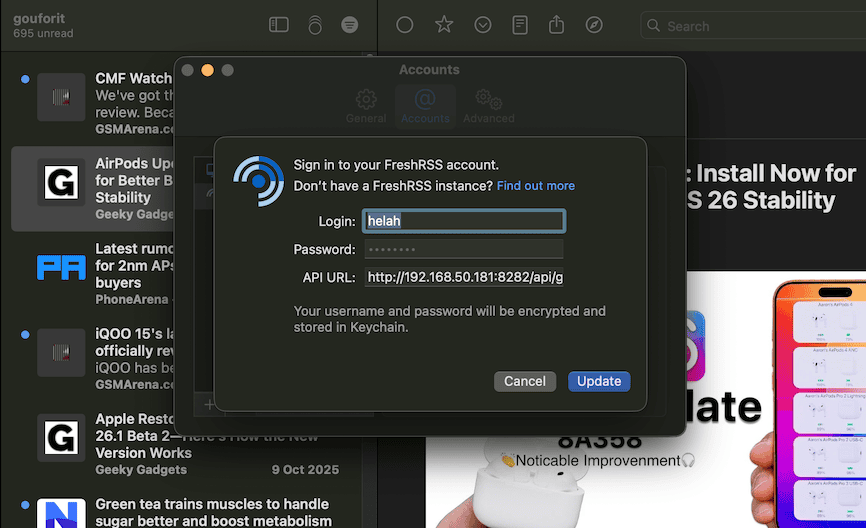
- Usuario de FreshRSS
- Password de la API recien creado (NO es el password de tu cuenta de FreshRSS)
- URL: http://ip_servidor_local:8282/api/greader.php (cambia el puerto por le que hayas configurado en docker)
En cuanto lo conectes, comenzará la sincronización de la cuenta en tu app. Y casi te puedes olvidar de FreshRSS (excepto para actualizar el contenedor) y gestionar tus fuentes en la nueva app, que se ve todo mucho mejor.
¿Qué es lo que sí puedes gestionar en FreshRSS? Pues cuentas para toda tu familia en Administrar usuarios, comprobar los feeds que dejan de funcionar (te lo marca con un aviso muy claro en la interfaz), instalar extensiones en Configuración > Extensiones (hay muchas para personalizar como ves videos o por si quieres compartir artículos con Linkwarden – otra app para tu servidor).
¿Quieres leer tus artículos directamente en la interfaz de FreshRSS? Te recomendamos la vista global que separa los feeds por carpetas (lo activas con los botones de la parte superior, el que tiene muchos cuadros):
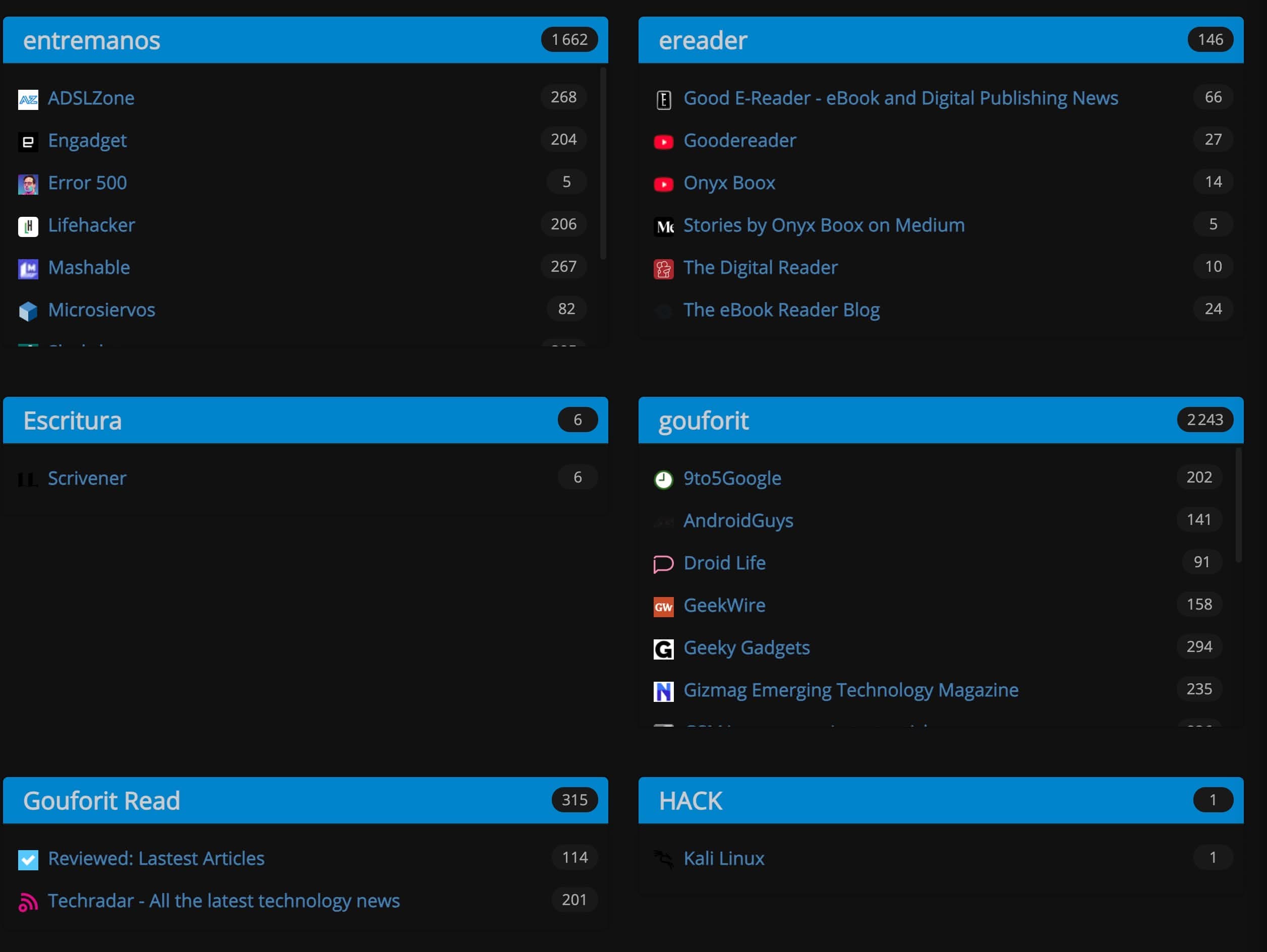
En administrar suscripciones > Administración de suscripciones, puedes quitar o poner nuevas fuentes o añadir nuevas categorías para tenerlo todo ordenado (o simplemente quitar las fuentes con errores con rapidez). También puedes gestionar las etiquetas que puedes colocar a cada artículo o consultar las estadísticas de tus suscripciones.
Para añadir una nueva fuente directamente en la interfaz, solo hay que apretar al + del botón azul:
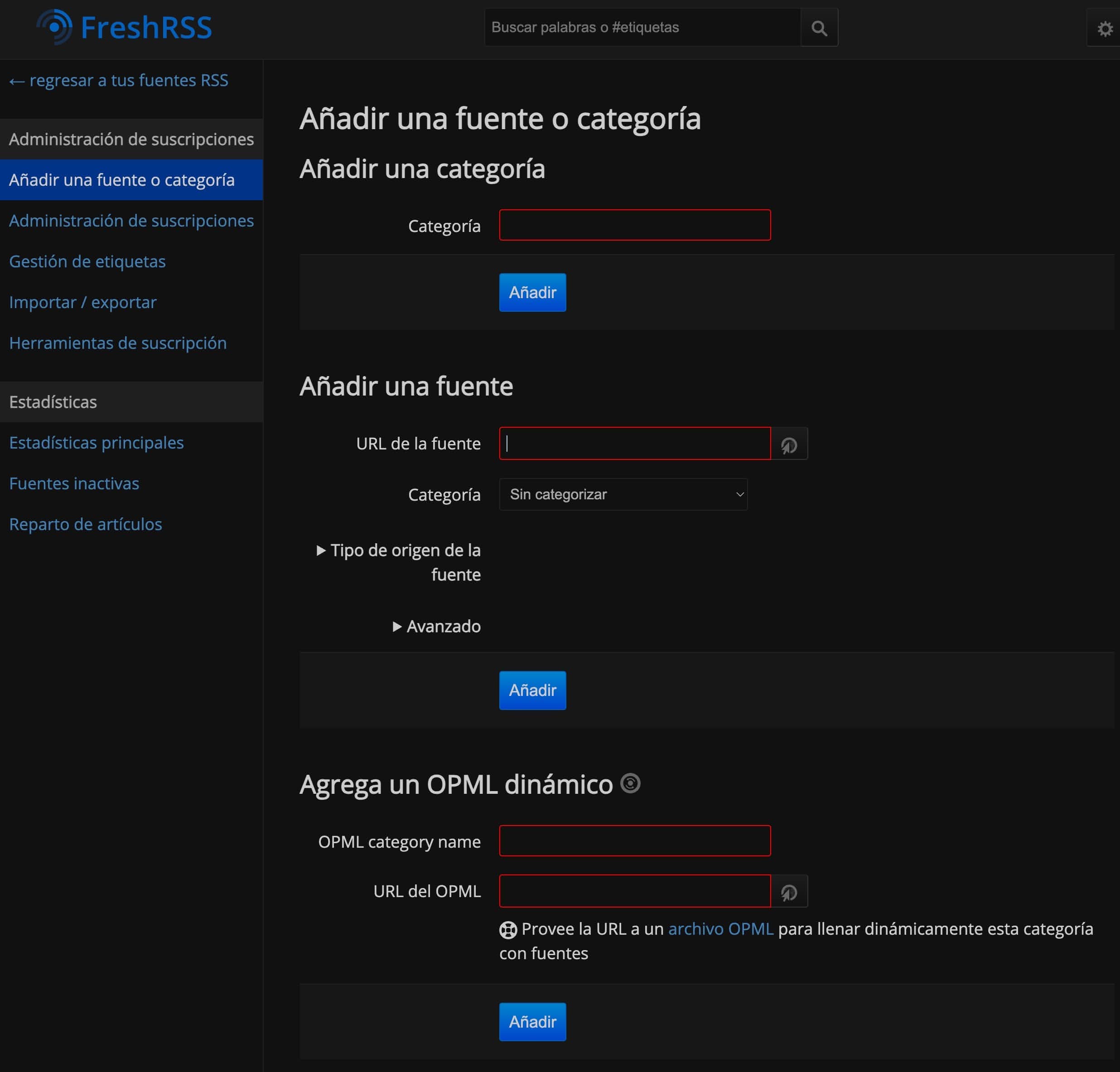
¿Todas las páginas web tienen RSS activo? Por desgracia no. Por eso FreshRSS te ofrece la opción Tipo de origen de la fuente: HTML + XPath (Web Scraping), pero tienes que configurarla un poco:
- ¡Ojo! El scraping con XPath es una funcionalidad potente pero avanzada y frágil. Si la estructura HTML de la web cambia, tu feed dejará de funcionar. Siempre prioriza buscar un feed RSS/Atom nativo en la web que te interese.
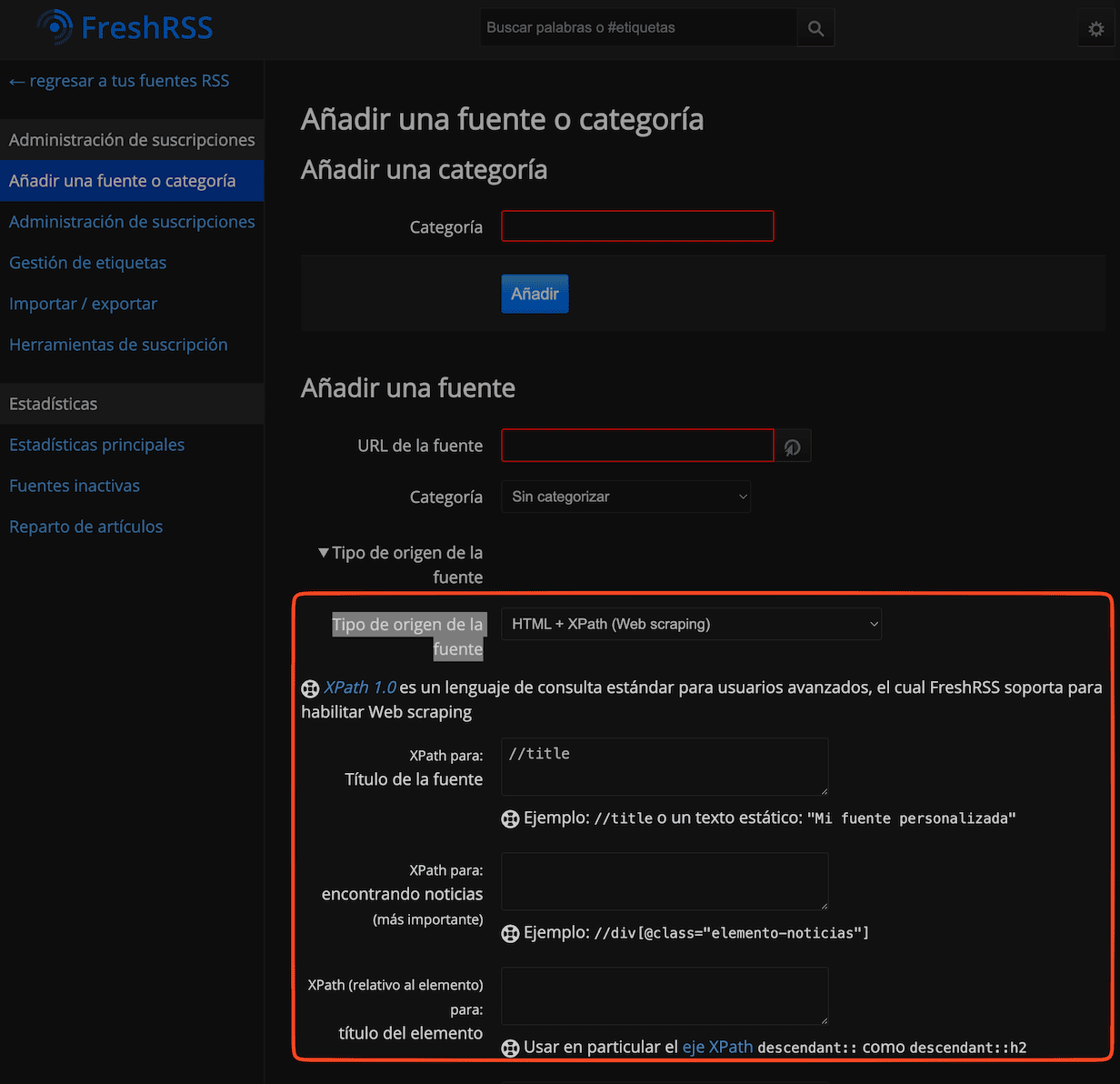
¿Cómo eliges los xpath? Tienes que ir a la web que quieras seguir, darle a Inspeccionar en la zona que englobe al artículo que te interese y ver los xpath de cada elemento de código. Le das a copiar xpath con el botón derecho del ratón. El más importante es el que engloba a todo el artículo, por ejemplo:
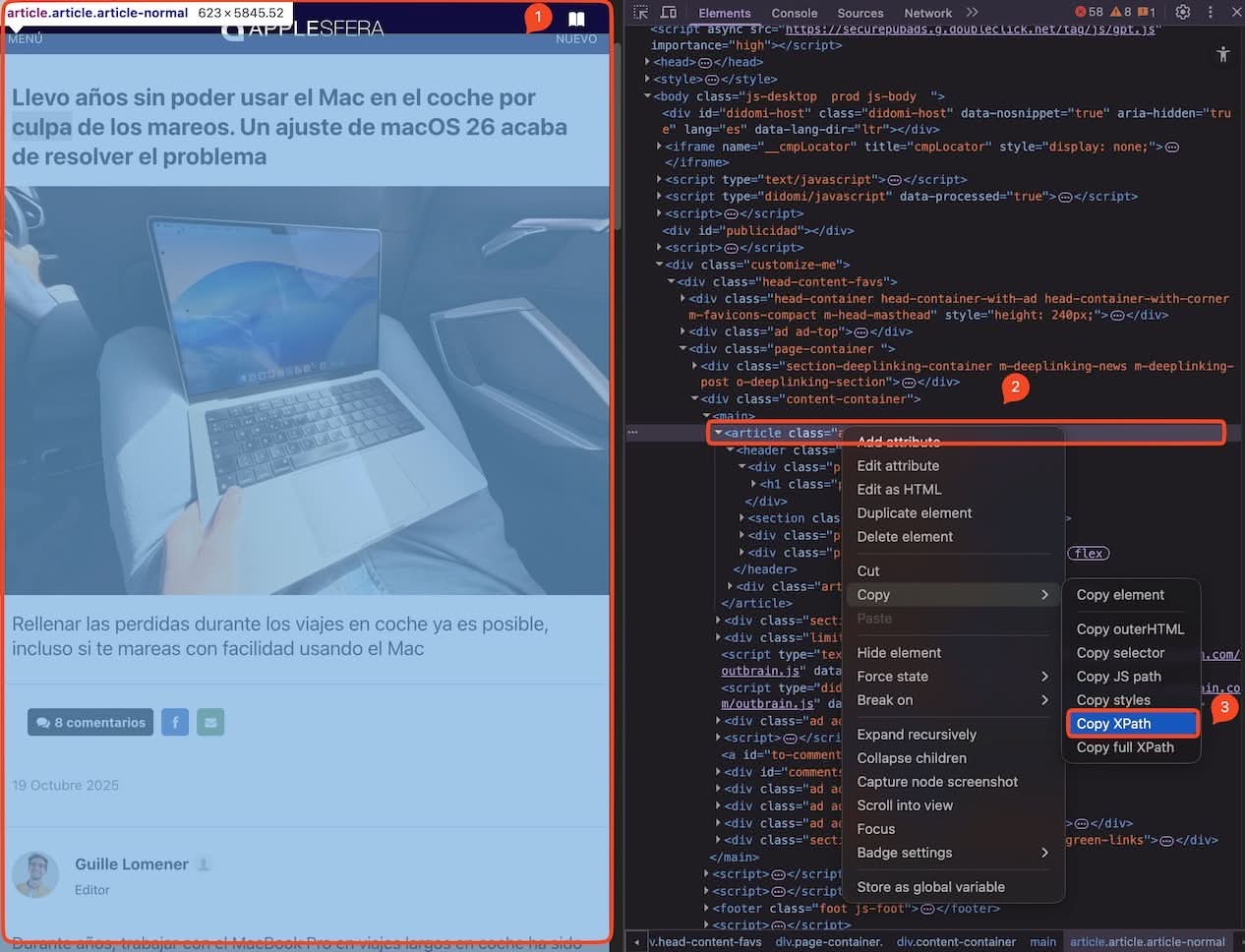
Puedes ir haciendo lo mismo para seleccionar el título h2, el contenido, autor, fecha. Es cuestión de ir probando para ver si FreshRSS es capaz de extraer el artículo correctamente. Pero siempre tienes que probar primero para ver si la web tiene implementado en su código el formato RSS.
Consejos finales:
- Exporta de vez en cuando tus fuentes en formato OPML en administrar suscripciones > Importar / Exportar:
- Optimiza la base de datos de vez en cuando en Configuración > Archivo > Mantenimiento
- Haz copia de seguridad de tu carpeta Docker donde tengas la base de datos de FreshRSS.
- Haz una copia de seguridad de la base de datos en administrar suscripciones > Importar / Exportar > Download user database as SQLite
Conclusión
¿A qué es sencillo independizarse de los algoritmos de las redes sociales que siempre intentan dirigir tu atención a un solo punto de vista? Solo necesitas tener un mini PC (muy barato), crear tu servidor local en Linux e instalar las apps adecuadas en Docker. FreshRSS es la mejor inversión que puedes hacer por tu independencia intelectual.
Con un poco de esfuerzo inicial (no mucho), vas a conseguir un sistema de lectura de noticias y artículos que tú controlas, que es privado, que no tiene anuncios y que no te fuerza a leer solo lo que una IA en la nube te propone.
¿Otras alternativas que puedes instalar en tu servidor? Puedes probar Miniflux o Tiny Tiny RSS. Nos quedamos con FreshRSS, pero eso tienes que decidirlo tú.
| Característica | FreshRSS | Miniflux | Tiny Tiny RSS (TT-RSS) |
|---|---|---|---|
| Rendimiento | Muy bueno, incluso con miles de feeds. | Excelente, ultra ligero. | Bueno, pero puede requerir más recursos. |
| Interfaz | Moderna, con modo oscuro y personalizable. | Minimalista (texto puro, enfoque Zen). | Más clásica, tipo webmail. |
| Configuración inicial | Fácil (Docker o manual). | Muy fácil (una sola imagen Docker). | Más compleja, requiere ajustes. |
| Plugins y extensiones | Muchos (scraping, filtros, etiquetas). | No tiene, diseño minimalista. | Enorme cantidad, comunidad muy activa. |
| Scraping (HTML + XPath) | Integrado nativamente. | No nativo, solo feed clásico. | Con plugins y scripts externos. |
| Usuarios múltiples | Sí. | Sí. | Sí. |
| API / compatibilidad móvil | Sí. | Sí. | Sí. |
| Docker oficial | Sí. | Sí. | Sí. |
| Para… | Usuarios que quieren potencia + flexibilidad + scraping. | Quienes quieren simplicidad, velocidad y nada más. | Power users que quieren personalizar todo. |
Puede que el proceso más complicado sea el de encontrar buenas fuentes de noticias. Puedes probar en https://rss.app/discover o https://www.feedspot.com para encontrar muy buenas fuentes. Seguro que hay más, ¿las conoces?